Vuoi eseguire più app contemporaneamente sul Galaxy Note 4? Puoi farlo totalmente con la finestra Multi. Ecco come iniziare.
Accendilo
Innanzitutto, assicurati che Multi Window sia abilitato:
- Vai a Impostazioni> Multi finestra
- Quindi tocca il pulsante Off nell'angolo in alto a destra per attivare la funzione.
Multischermo a schermo diviso
Premere a lungo il pulsante posteriore situato sul lato destro della cornice inferiore del telefono. Il vassoio della modalità Multi Window apparirà sul lato destro dello schermo.
Tocca e tieni premuta l'icona di un'app e trascinala dal vassoio al centro dello schermo. Ora scegli un'altra app e tocca e trascinala nella parte superiore o inferiore dello schermo. Ogni app dovrebbe ora essere eseguita contemporaneamente sul telefono.

Avvio di Multi Window da app recenti
È inoltre possibile avviare Multi Window da un elenco di app aperte di recente. Tocca il pulsante delle app recenti situato sul lato sinistro della cornice inferiore sul telefono. Scorri verso l'alto o verso il basso per trovare un'app compatibile.
Tocca l' icona Multi Window sul lato destro della finestra dell'app per aprirla in modalità Multi Window. Una nuova finestra con un elenco di app compatibili apparirà nella parte inferiore dello schermo. Scorri verso sinistra per aggiungere ancora più opzioni di app. Tocca l'app selezionata e verrà posizionata nella parte inferiore.

Condivisione del contenuto tra le finestre dell'app
Con Multi Window, puoi condividere facilmente contenuti tra app come Gmail e Chrome trascinando e rilasciando testo o immagini. Avvia Chrome e Gmail in Multi Window. Tocca il cerchio blu tra le finestre dell'app. Da sinistra a destra, le opzioni sono:
Passa a Windows, Sposta contenuto, Comprimi finestra, Espandi e Chiudi applicazione. Tocca l'opzione Sposta contenuto . Ora tocca e tieni premuto su testo o un'immagine in Chrome e trascinalo nel corpo dell'email.

Finestra a comparsa multipla
Puoi anche trasformare qualsiasi app in una finestra a comparsa e modificare le dimensioni. Apri un'app dalla barra multifunzione. Trascina diagonalmente verso il basso dall'angolo superiore sinistro o destro. La schermata dell'app apparirà ora in una finestra pop-up.

Crea teste fluttuanti
Le app Multi Window possono anche essere ridotte a icona mobile simile a una testa di chat di Facebook e spostate. Questo è utile per il multitasking con le finestre pop-up.
Fai clic sul cerchio bianco in qualsiasi finestra a comparsa e seleziona l'opzione Comprimi finestra . L'app si trasformerà in un'icona mobile. Selezionando l'icona mobile si riapre la finestra pop-up. Ripeti questo passaggio per altre finestre pop-up e sposta le icone mobili in qualsiasi punto dello schermo per un facile accesso.












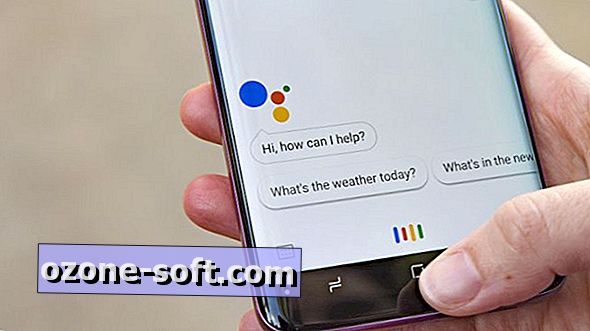

Lascia Il Tuo Commento